品牌型号:联想天逸510S 2020
系统:win10 1909 64位企业版
软件版本:Adobe Photoshop CC2020
部分用户可能电脑型号不一样,但系统版本一致都适合该方法。
ps人物怎么拉不变形呢?下面一起来了解一下。
1、打开ps,导入素材,复制素材
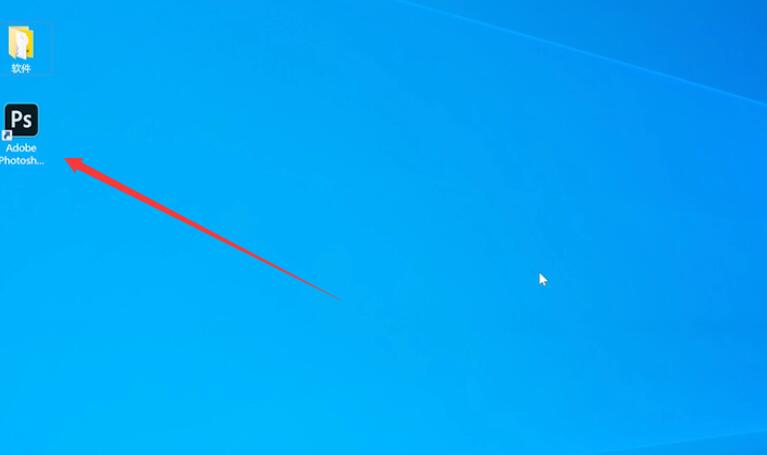
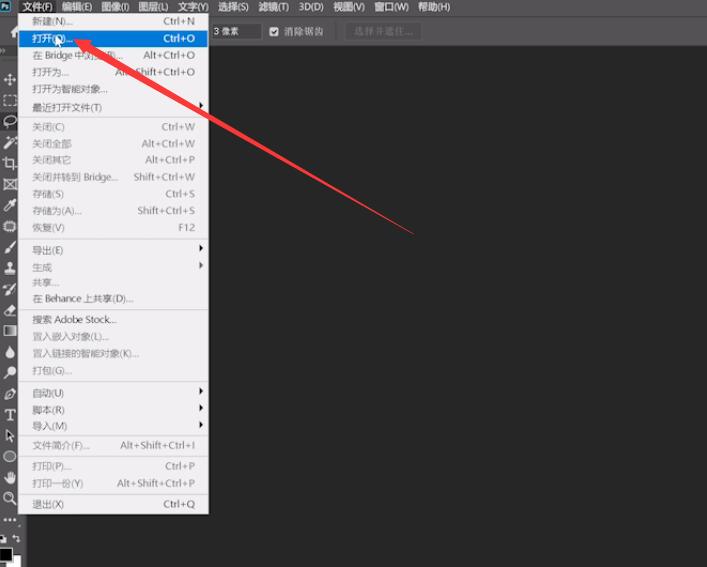
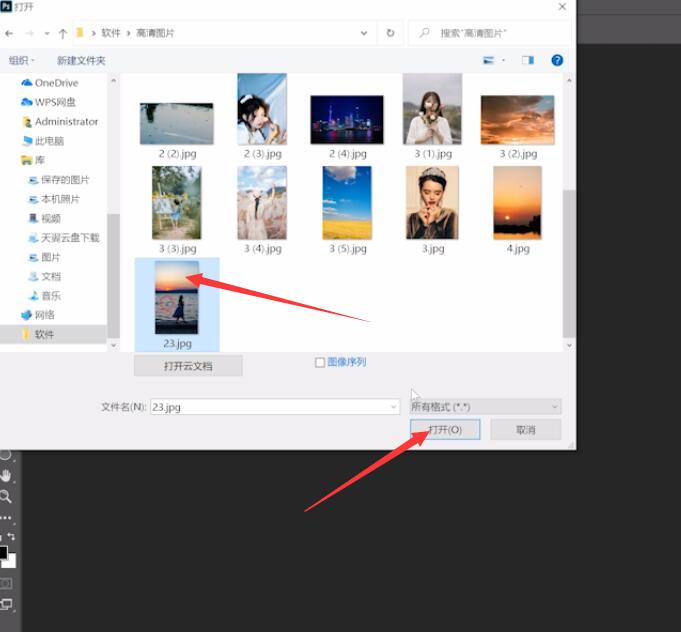
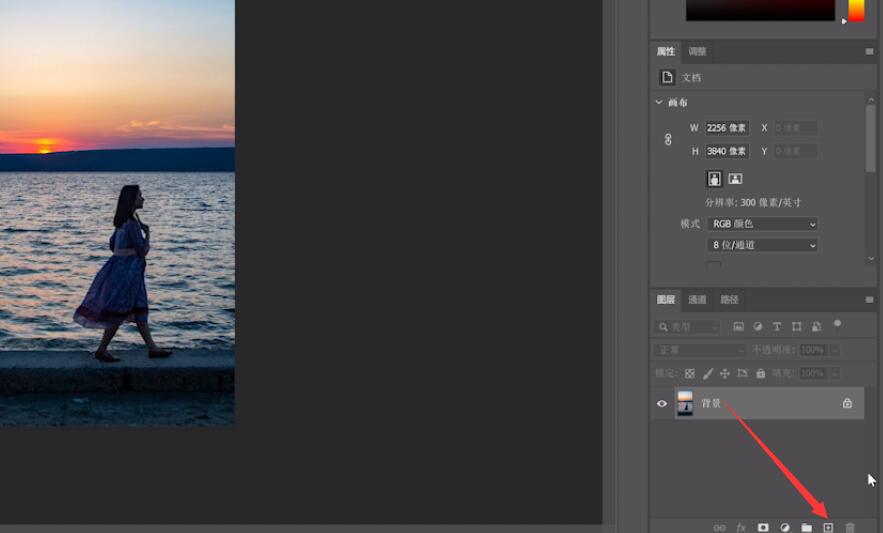
2、删除背景,添加图层,将其置底,然后关闭显示素材图层,用裁剪工具拉长,完成按回车
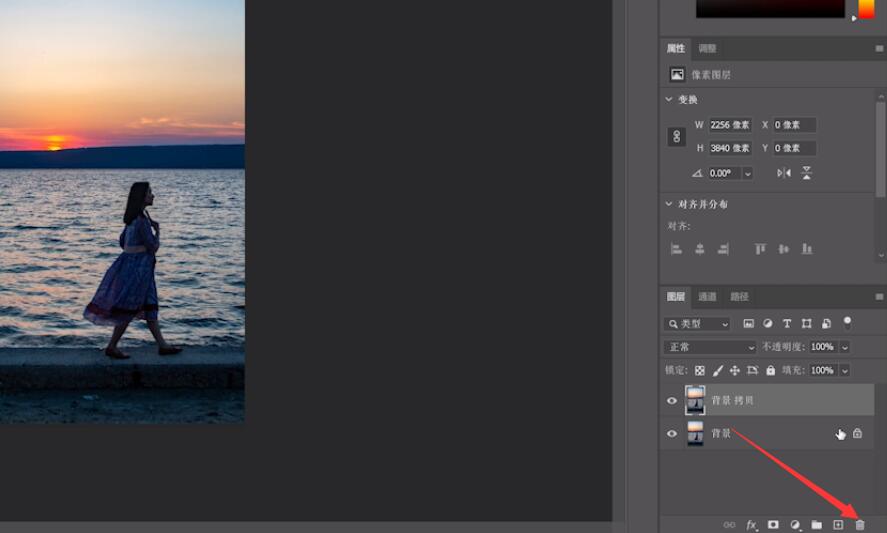
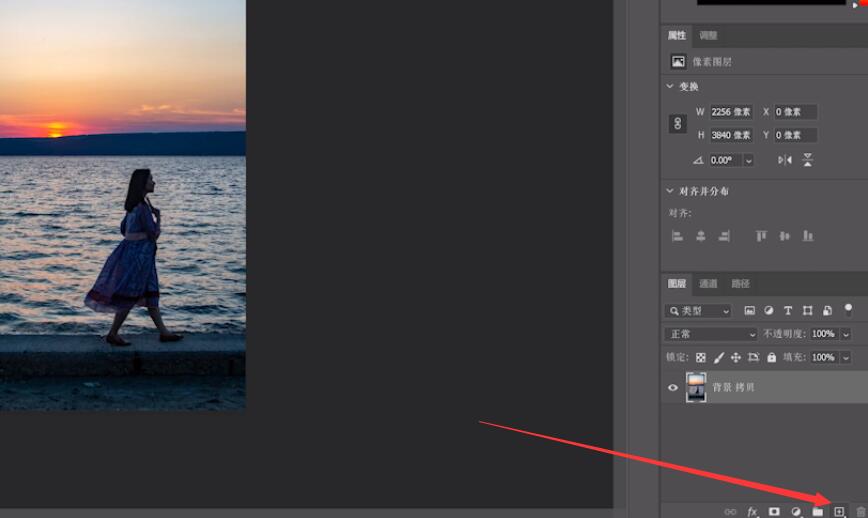
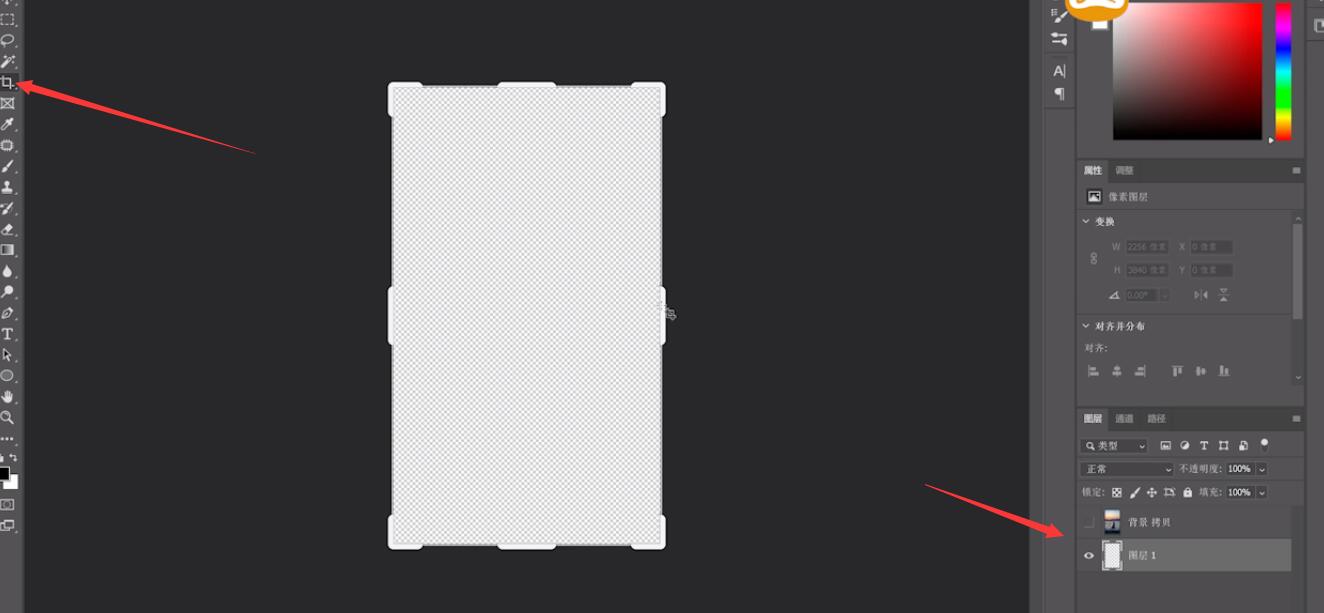
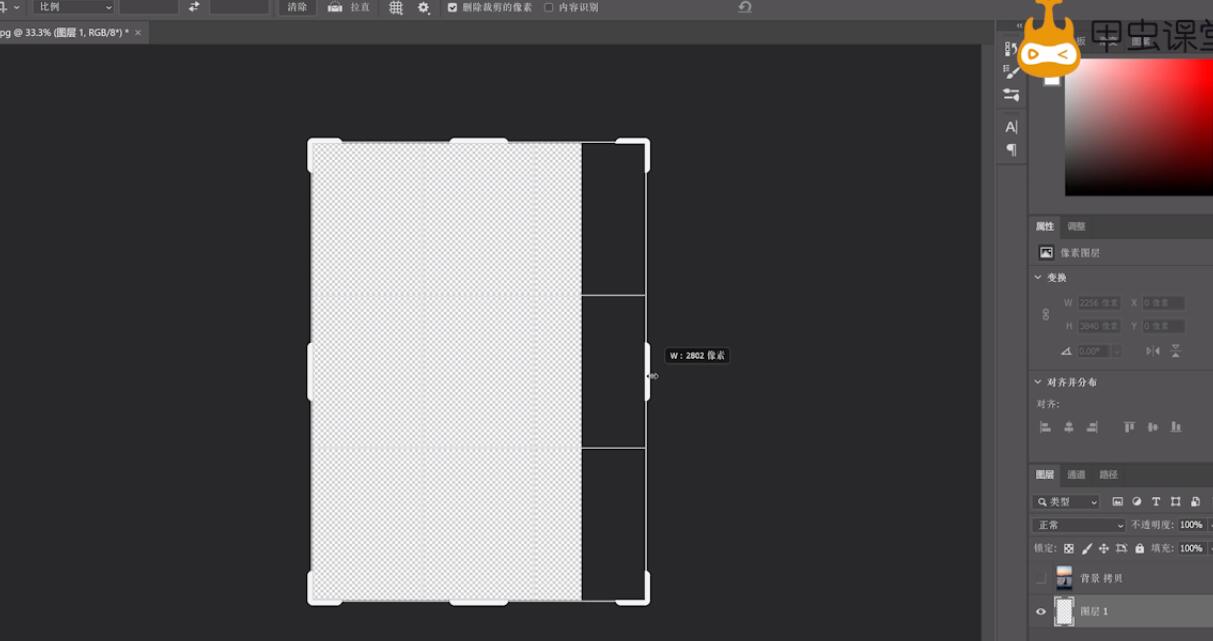
3、然后使用套索工具将人物圈出来,鼠标点击右键,存储选区,取个名称222,点击确定
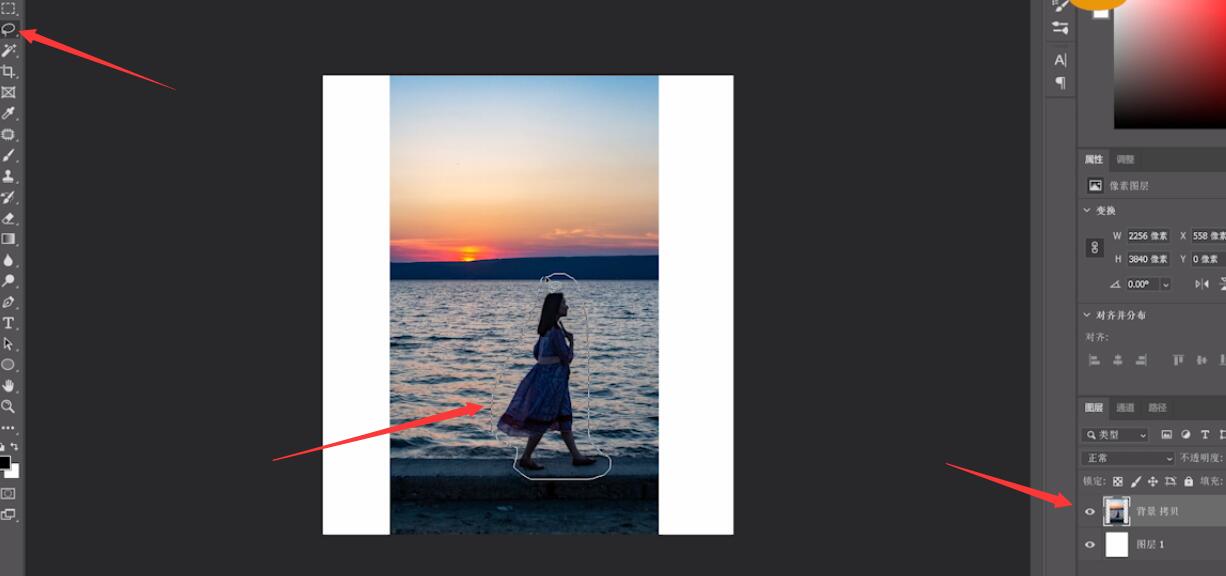
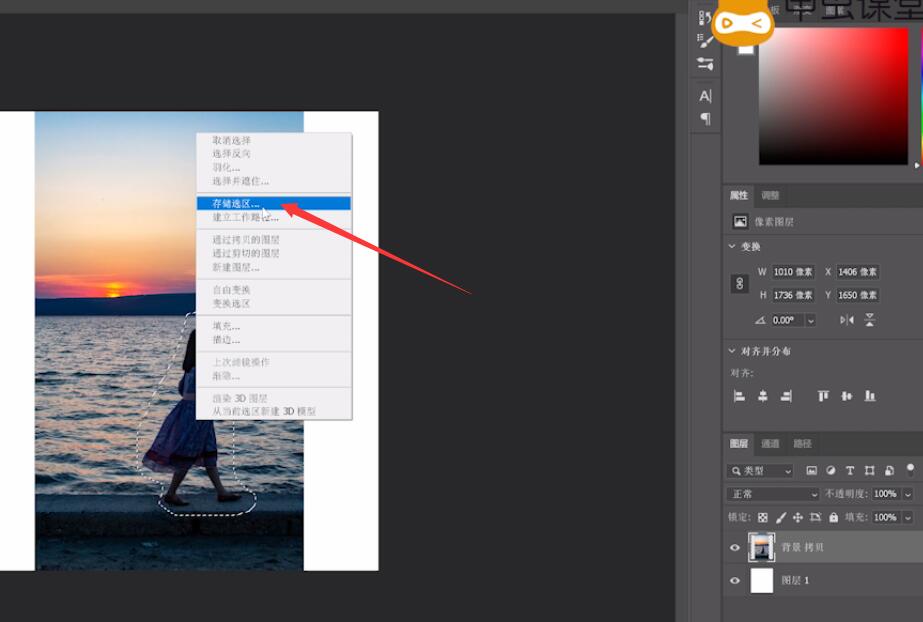
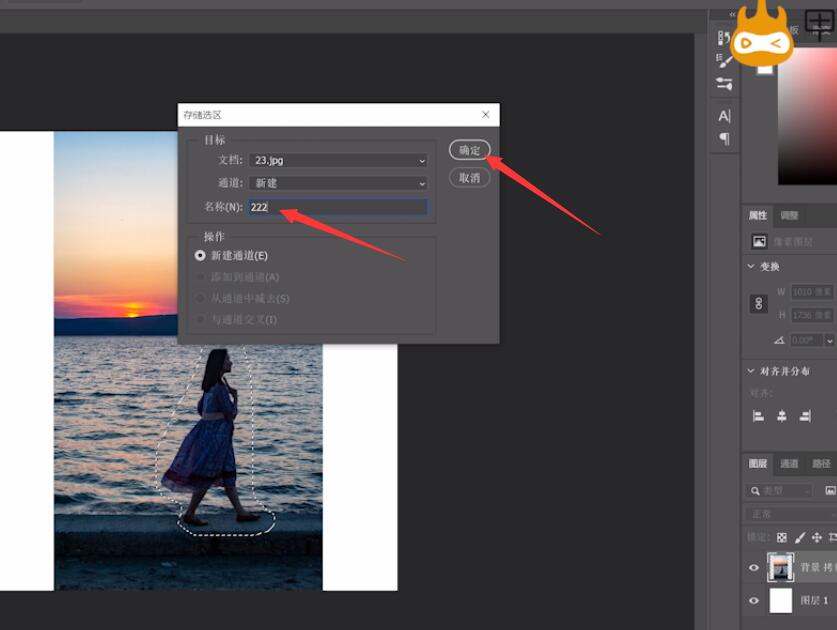
4、按Ctrl+D取消选区,然后点击编辑,内容识别缩放,保护里选择自己刚才命名的选区,按住Shift键拖动侧边拉伸背景即可
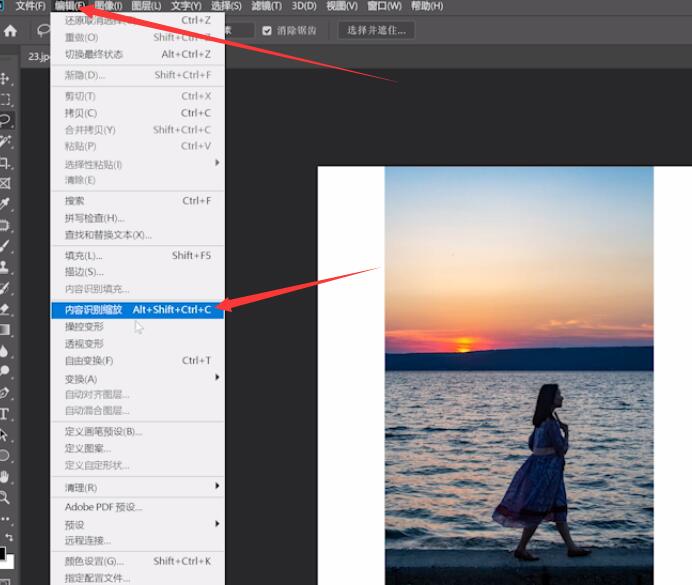
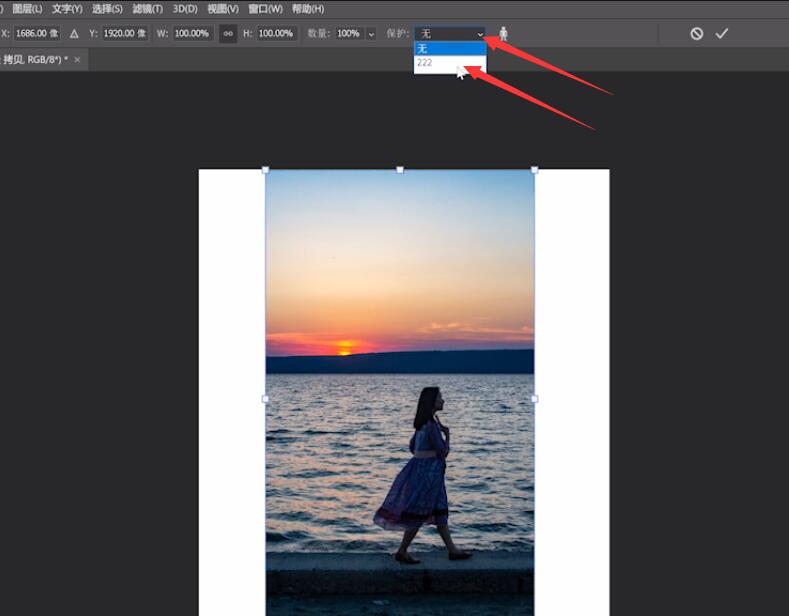
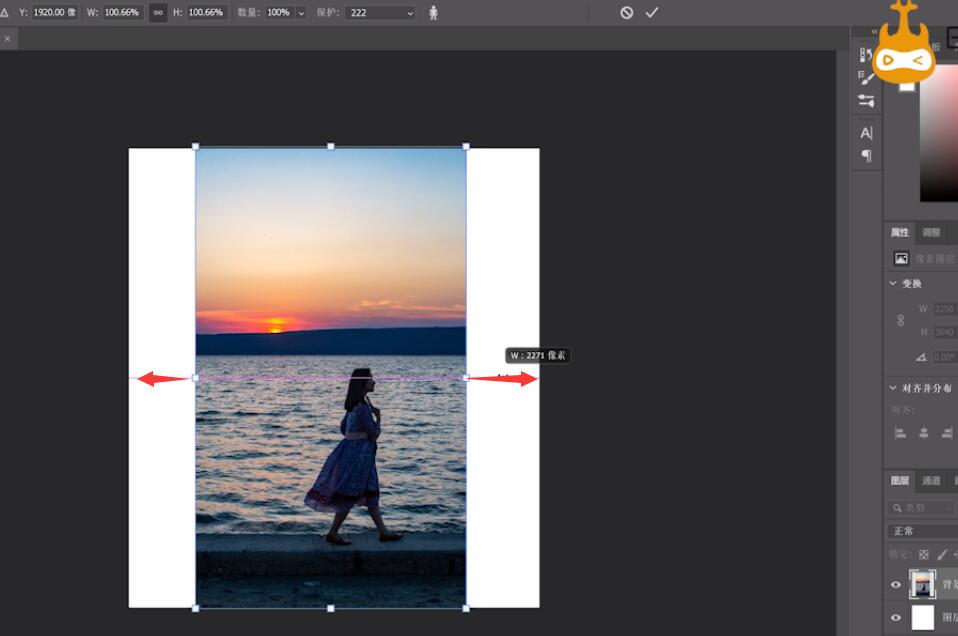

以上就是ps怎么拉图人物不变形的内容了,希望对各位有帮助。
还没人评论,快来抢沙发~